本文主要是介绍React富文本编辑器开发(四),希望对大家解决编程问题提供一定的参考价值,需要的开发者们随着小编来一起学习吧!
上一节我们做了块级元素的格式操作,这节我们来讲行内元素的相关操作。行内元素的样式一般指 粗体、斜体、代码或 删除线等 。通过前一章的内容得知,元素的渲染是通过渲染器来呈现的,块级元素通过指定 renderElement, 行内元素(即内联元素)在 Slate中也叫 叶子,通过指定 renderLeaf来渲染。即然叶子也是元素,那么就要设计样式。我们来设计一个粗体组件。创建一个新文件,将所有叶子组件放在这里
_leaf.jsx
export const Leaf = ({ attributes, children, leaf }) => {if (leaf.bold) {children = <strong>{children}</strong>}if (leaf.code) {children = <code>{children}</code>}if (leaf.italic) {children = <em>{children}</em>}if (leaf.underline) {children = <u>{children}</u>}return <span {...attributes}>{children}</span>
}
当然还要有渲染器,同样我们把叶子的渲染器也独立出来,创建一个文件,如下所示:
_leafRender.jsx
import React from 'react'
import { Leaf } from './_leaf'export const renderLeaf = props => {return <Leaf {...props} />
};
我们把上一节的块元素的渲染器也独立出来:
_elementRender.jsx
import React from 'react';
import { CodeElement, DefaultElement } from './_elements';export const renderElement = props => {switch (props.element.type) {case 'code':return <CodeElement {...props} />default:return <DefaultElement {...props} />}
};
那么,现在我们的SDocer看起来应该是这样的:
SDocer.jsx
import { useState, useCallback} from 'react';
import { createEditor, Editor, Transforms, Element } from 'slate';
import { Slate, withReact, Editable } from 'slate-react';import { initialValue } from './_configure';
import { renderElement } from './_elementRender';
import { renderLeaf } from './_leafRender';function SDocer() {const [editor] = useState(() => withReact(createEditor()));return (<Slate editor={editor} initialValue={initialValue}><EditablerenderElement={useCallback(renderElement, [])}renderLeaf={useCallback(renderLeaf, [])}onKeyDown={event => {if (!event.ctrlKey) return;if (event.key === '`') {event.preventDefault()const [match] = Editor.nodes(editor, {match: n => n.type === 'code',})Transforms.setNodes(editor,{ type: match ? 'paragraph' : 'code' },{ match: n => Element.isElement(n) && Editor.isBlock(editor, n) })}}}/></Slate>)
}export default SDocer;
我们对初始数据做一点调整,如下:
_configrue.jsx
export const initialValue = [{type: 'paragraph',children: [{ text: '这是一行段落文字,内容很少,但很重要!!' }],},{type: 'code',children: [{ text: '这是一代码行段落文字,内容很少,但很重要!!' }],},{type: 'paragraph',children: [{ text: 'This is editable ' },{ text: 'rich', bold: true },{ text: ' text, ' },{ text: 'much', italic: true },{ text: ' better than a ' },{ text: '<textarea>', code: true, underline: true},{ text: '<textarea>', underline: true},{ text: '!' },],},
];
我们再增加一个功能,当按 ctrl + b时将所选择的内容变成粗体,修改onKeyDown事件,如下所示:
import { useState, useCallback } from 'react';
import { createEditor, Editor, Transforms, Element } from 'slate';
import { Slate, withReact, Editable } from 'slate-react';import { initialValue } from './_configure';
import { renderElement } from './_elementRender';
import { renderLeaf } from './_leafRender';function SDocer() {const [editor] = useState(() => withReact(createEditor()));return (<Slate editor={editor} initialValue={initialValue}><EditablerenderElement={useCallback(renderElement, [])}renderLeaf={useCallback(renderLeaf, [])}onKeyDown={event => {if (!event.ctrlKey) return;switch (event.key) {case '`': {event.preventDefault()const [match] = Editor.nodes(editor, {match: n => n.type === 'code',})Transforms.setNodes(editor,{ type: match ? 'paragraph' : 'code' },{ match: n => Element.isElement(n) && Editor.isBlock(editor, n) })break}case 'b': {event.preventDefault()Editor.addMark(editor, 'bold', true)break}}}}/></Slate>)
}export default SDocer;
瞧,我们的功能越来越多是不是。
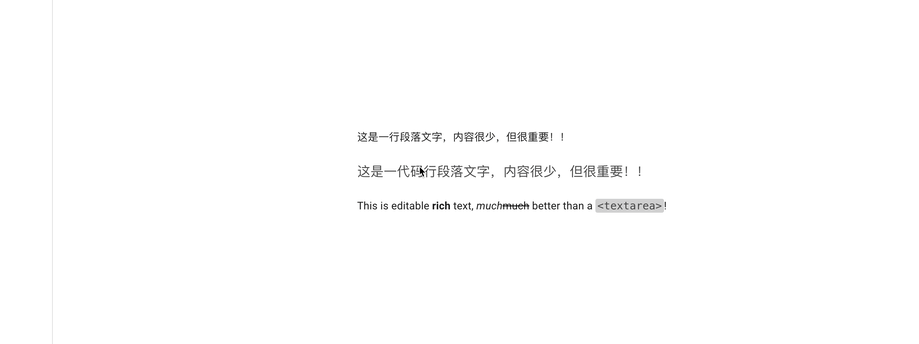
这篇关于React富文本编辑器开发(四)的文章就介绍到这儿,希望我们推荐的文章对编程师们有所帮助!





